Confira logo abaixo como desativar carregador CTF, entenda melhor sobre esse carregador e muito mais. Neste artigo você vai conferir tudo o que precisa saber sobre esse assunto, então fique ligado.
Se você tem dúvidas em relação ao carregador CTF, o que é, como faz para desativar, entre outros, então saiba que depois de ler este post você vai conseguir entender tudo sobre esse assunto.
Como desativar carregador CTF
Conteúdo dessa matéria:
Confira agora o passo a passo de como desativar o carregador CTF:
- Clique em Iniciar;
- Toque em Todos os Programas;
- Clique em Acessórios;
- Toque em Ferramentas do Sistema;
- Clique em Monitor de Recursos. Nessa janela, toque na aba Memória para visualizar uma lista de todos os programas em execução no computador. Busque a instância “ctfmon.exe” que vai estar em execução (tem como alfabetizar os nomes dos programas, tocando na opção Imagem) e toque com o botão direito do mouse sobre ele;
- Toque em Finalizar Processo para desativar o CTF Loader no computador.
O que é um carregador CTF
O carregador CTF nada mais é que um processo em computadores baseados no Windows que controla a capacidade de certos programas, como o Microsoft Office, para aceitar os serviços de entrada de usuário alternativos.
Esses serviços incluem a capacidade do programa para reconhecer softwares de texto rápido, componentes de reconhecimento de escrita e de outros tipos de dispositivos. A desativação de um carregador CTF em um computador envolve o encerramento do processo “ctfmon.exe”, que controla o serviço.
VEJA TAMBÉM: O que é modo TTY
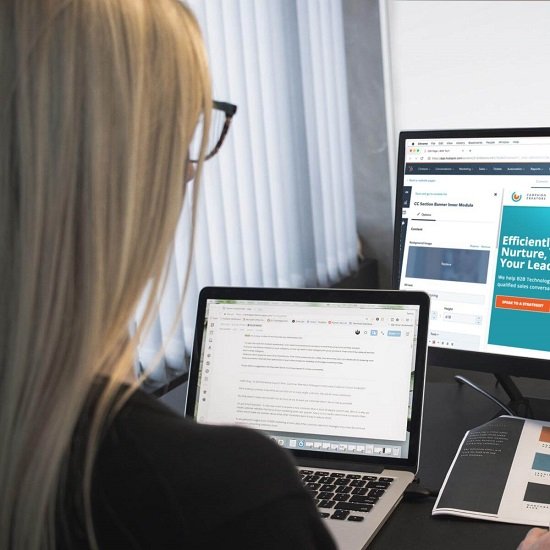
ctfmon.exe ativar
O Microsoft Office é uma linha de software de cliente e servidor. O ctmon.exe é utilizado para ativar a barra de idiomas no Microsoft Office e é completamente seguro para o seu computador Microsoft Office que é uma variedade de software de servidor e cliente que foi lançado em 1988.
Ele vem com vários aplicativos de produtividade, incluindo o Microsoft Power Point, Microsof Word e Microsoft Excel, e é produzido em diversas versões para atingir diferentes usuários finais. A barra de idiomas da Microsoft e os processadores de entrada de texto (TIP) de entrada de usuário alternativa do Microsoft Office são componentes do Windows XP Tablet PC Edition, do Windows 7 e do Windows Vista. Caso queira ativa o ctfmon.exe é só seguir o passo a passo que já mostramos acima.
ctfmon. não inicia
Se o ctfmon não inicia, então tente seguir as orientações que vamos mostrar abaixo para tentar resolver:
- Aperte a tecla da bandeira do Windows + Q e digite CMD na barra de pesquisa;
- Toque com o botão direito do mouse sobre o CMD e toque em Executar como administrador;
- Cole o seguinte comando: REG ADD HKCU\Software\Microsoft\Windows\CurrentVersion\Run /v ctfmon /t REG_SZ /d “C:\Windows\System32\ctfmon.exe” /f
- Em seguida pressione a tecla Enter;
- Depois pressione a tecla da bandeira do Windows + R, digite Regedit e clique em Ok;
- Acesse o caminho HKEY_CURRENT_USER\Software\Microsoft\Windows\CurrentVersion\Run
- Ao lado direito dê um clique duplo no valor ctfmon e inclua as aspas no começo e final do caminho, ele deve ficar assim: “C:\Windows\System\ctfmon.exe” e pronto, depois disso o seu problema vai ter sido resolvido.

Tenho 34 anos, sou formada em jornalismo, sou do signo de aquário, gosto de assistir TV e jogar video game.